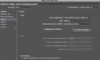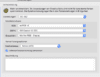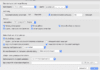K
KurturK
Aktives Mitglied
Thread Starter
- Dabei seit
- 16.06.2011
- Beiträge
- 122
- Reaktionspunkte
- 5
Hallo Gemeinde,
diese Frage ist vielleicht etwas speziell und ich weiß nicht recht, wo man sie am besten stellen kann, aber ich hoffe, es kann mir jemand helfen.
Und zwar arbeite ich seit Kurzem mit der Adobe CC an einem MacBook (OS Sierra, Retina Display, 2014). Beim Erstellen das Layout ist mir aufgefallen, dass die Farbdarstellung zwischen InDesign und Acrobat/PDF stark abweicht, siehe Beispiele anbei. Eingestellt habe ich in InDesign eciRGB v2 und IsoCoated v2, also Standard für den Druck. Der Bildschirm ist mit Standard konfiguriert (Farb-LCD).
Egal, wie ich das PDF schreibe, ob mit eciRGB, srgb, als Druck-PDF, die Farben bleiben immer anders als im InDesign dargestellt.
Erst dachte ich, es liegt an dem Laptop-Monitor, aber das Problem tritt auch an dem 2. Bildschirm auf (LG 4K LG UltraWide 31MU97).
Das Ganze ist sehr frustrierend, da so natürlich keine verbindliche Farbgestaltung möglich ist.
Hat jemand eine Idee, woran das liegen kann? Und/Oder einen Tipp, wo ich alternativ mein Problem schildern kann?
diese Frage ist vielleicht etwas speziell und ich weiß nicht recht, wo man sie am besten stellen kann, aber ich hoffe, es kann mir jemand helfen.
Und zwar arbeite ich seit Kurzem mit der Adobe CC an einem MacBook (OS Sierra, Retina Display, 2014). Beim Erstellen das Layout ist mir aufgefallen, dass die Farbdarstellung zwischen InDesign und Acrobat/PDF stark abweicht, siehe Beispiele anbei. Eingestellt habe ich in InDesign eciRGB v2 und IsoCoated v2, also Standard für den Druck. Der Bildschirm ist mit Standard konfiguriert (Farb-LCD).
Egal, wie ich das PDF schreibe, ob mit eciRGB, srgb, als Druck-PDF, die Farben bleiben immer anders als im InDesign dargestellt.
Erst dachte ich, es liegt an dem Laptop-Monitor, aber das Problem tritt auch an dem 2. Bildschirm auf (LG 4K LG UltraWide 31MU97).
Das Ganze ist sehr frustrierend, da so natürlich keine verbindliche Farbgestaltung möglich ist.
Hat jemand eine Idee, woran das liegen kann? Und/Oder einen Tipp, wo ich alternativ mein Problem schildern kann?